Artık Microsoft, önizlemede de olsa Linux için Edge'i nihayet yayınladığına göre, üç geleneksel büyük masaüstü platformunun tümü kapsanmaktadır.
Ancak Linux ile birlikte, Linux uygulamalarını doğrudan bir bilgisayar üzerinde çalıştırmak için yerleşik kapsayıcısı sayesinde Chrome OS Chromebook. Bu, kulağa ne kadar tuhaf gelse de artık Microsoft Edge'i Google Chromebook'unuza yükleyip kullanabileceğiniz anlamına geliyor. Nasıl yapacağınız burada.
ARM Chromebook'lar için Sevinç Yok
Tamamen şaşırtıcı değil, ancak mevcut geliştirme kanalı sürümü ARM tabanlı Chromebook'larda çalışmıyor gibi görünüyor. Ne terminal yoluyla kurulum ne de yükleyicinin kullanılması, üzerinde herhangi bir başarı sağlamadı. Lenovo Chromebook Duet, karşılanmayan bağımlılıklar için hatalar atma.
Bir Intel veya AMD CPU çalıştırdığınız sürece, bunu denemekte tamam olmalısınız.
Linux kapsayıcısını Chromebook'ta etkinleştirme
Sihri gerçekleştiren, Chromebook'unuza Microsoft Edge'in Linux sürümünü yüklemenize olanak tanıyan, Chrome OS üzerindeki Crostini Linux kapsayıcısıdır.
Black Friday öncesinde bu VPN hizmetlerinde büyük tasarruf edin
Bunu zaten etkinleştirmediyseniz, daha ileri gitmeden önce halletmeniz gerekir. Ama gerçekten çok basit.
- Açık Ayarlar.
- Bul Linux (Beta) kenar çubuğunda.
-
Tıklayın Aç.
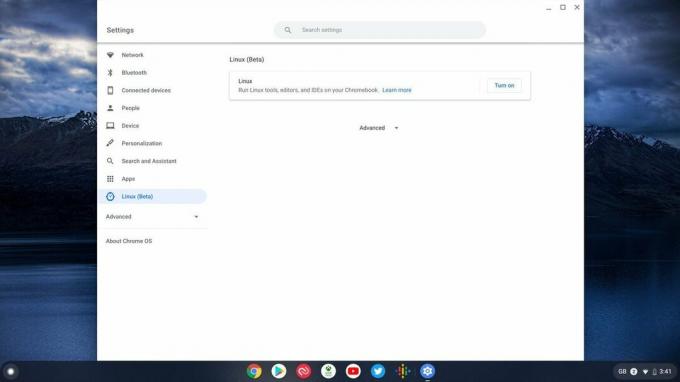 Kaynak: Android Central
Kaynak: Android Central -
Sonraki pencerede Sonraki.
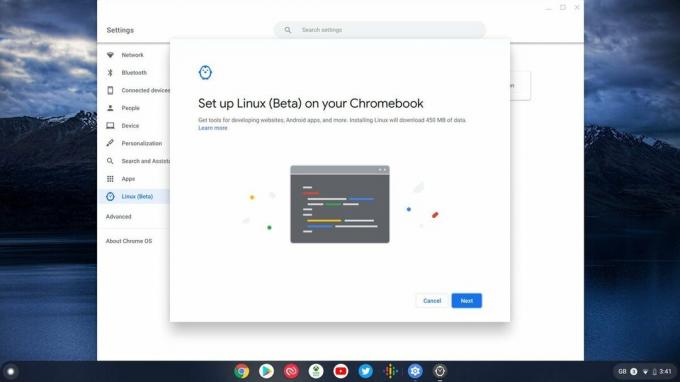 Kaynak: Android Central
Kaynak: Android Central - Linux kurulumunuza bir Kullanıcı adı.
-
Karar ver ne kadar alan dahili depolamadan ona ayırmak istiyorsunuz.
 Kaynak: Android Central
Kaynak: Android Central -
Tıklayın Yüklemek.
 Kaynak: Android Central
Kaynak: Android Central
Linux kapsayıcı şimdi kendisini Chromebook'unuza indirmeye ve yüklemeye başlayacaktır. Bir terminal penceresi açıldığında bittiğini anlarsınız ve ardından bir sonraki adıma geçebilirsiniz.
Microsoft Edge bir Chromebook'a nasıl kurulur
Microsoft'un Linux'ta Edge yüklemek için iki yöntemi vardır ve her ikisi de bir Chromebook ile uyumludur. Debian yükleyicisini indirip kullanabilir veya bazı kodları kopyalayıp terminale yapıştırabilirsiniz.
.Deb yükleyiciyi kullanma
- Şuraya git Microsoft Edge Insider'lar sayfa.
-
Yükleyiciyi indirin Debian Linux.
 Kaynak: Android Central
Kaynak: Android Central - Aç Dosyalar uygulaması Chromebook'unuzda.
- Çift tıklama indirilen yükleyicide.
-
Linux ile yükleneceğini belirten bir kutu göreceksiniz, Yüklemek.
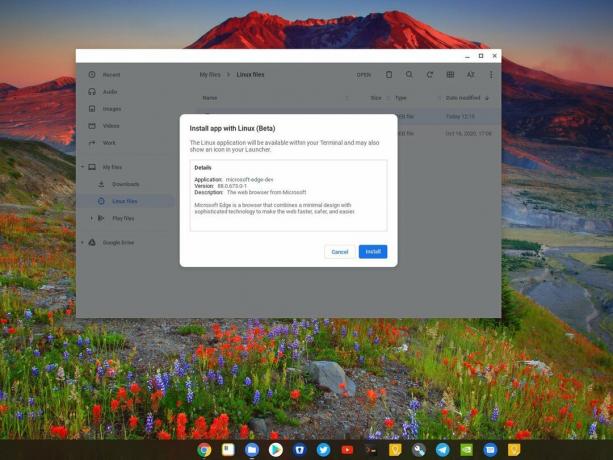 Kaynak: Android Central
Kaynak: Android Central -
Yükleme işlemi tamamlandığında, ekranınızın sağ alt köşesinde bir bildirim göreceksiniz.
 Kaynak: Android Central
Kaynak: Android Central
Artık Edge'i uygulama çekmecenizdeki Linux Uygulamaları klasöründen açabilir veya daha kolay erişim için rafınıza sabitleyebilirsiniz.
Terminali kullanma
Chromebook'unuzda Linux'u etkinleştiriyorsanız, bir noktada terminalde nispeten rahat olmanız gerekecektir. Microsoft Edge, önce Microsoft PPA eklenerek bu şekilde kurulabilir. Her şeyi güncel tutmanın da hızlı ve kolay bir yolu ve neyse ki Microsoft, ihtiyacınız olan tüm kodu üretmiştir.
Aşağıdaki kod bloğunu kopyalayıp terminalinize yapıştırmanız yeterlidir.
kıvırmak https://packages.microsoft.com/keys/microsoft.asc | gpg --dearmor> microsoft.gpg sudo install -o root -g root -m 644 microsoft.gpg /etc/apt/trusted.gpg.d/ sudo sh -c 'echo "deb [arch = amd64] https://packages.microsoft.com/repos/edge kararlı ana "> /etc/apt/sources.list.d/microsoft-edge-dev.list 'sudo rm microsoft.gpg sudo apt update. sudo apt microsoft-edge-dev yükleyin. Eklemedikçe -y son satırı işaretleyin, yapmanız gereken tek etkileşim, Y yüklemek istediğinizi onaylamak için.
İşlem tamamlandığında, Edge'i uygulama çekmecenizdeki Linux Uygulamaları klasörünüzden başlatabilir veya daha kolay erişim için rafınıza sabitleyebilirsiniz.
